Photoshop制作卡通DVD盒子
来源:
作者:
学习:1205人次
作者:Icy Click 来源:剑凌设计
最终效果
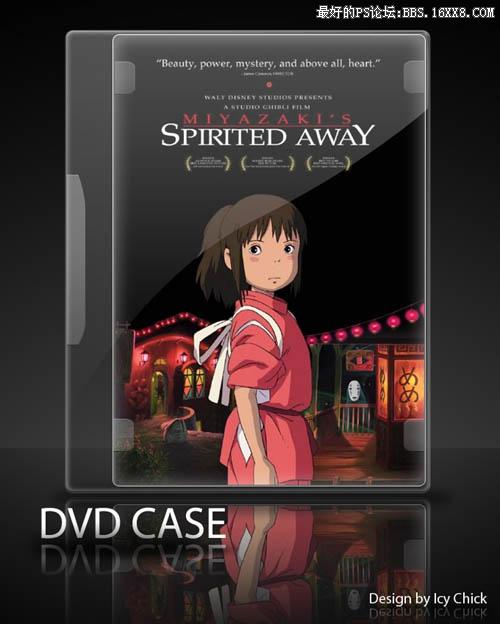
1、新建一个500 * 630像素的文件,背景填充黑色,找一张电影海报,打开后放到画布中心,然后双击图层调出图层样式,选择外发光,参数为:混合模式为:滤色,透明度为:50%,大小为5,颜色为灰色。
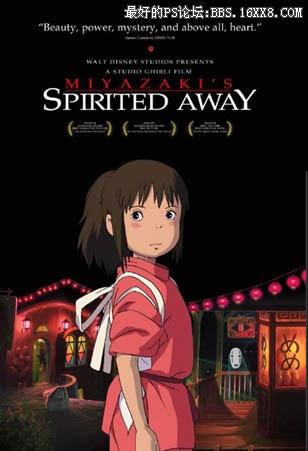
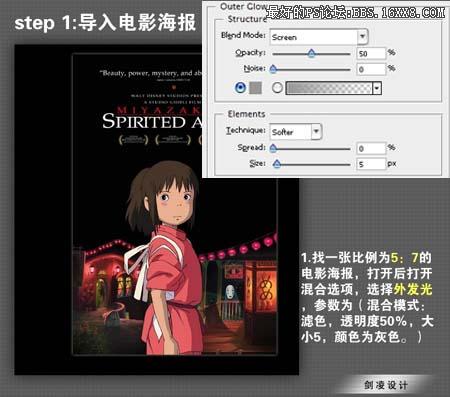
最终效果
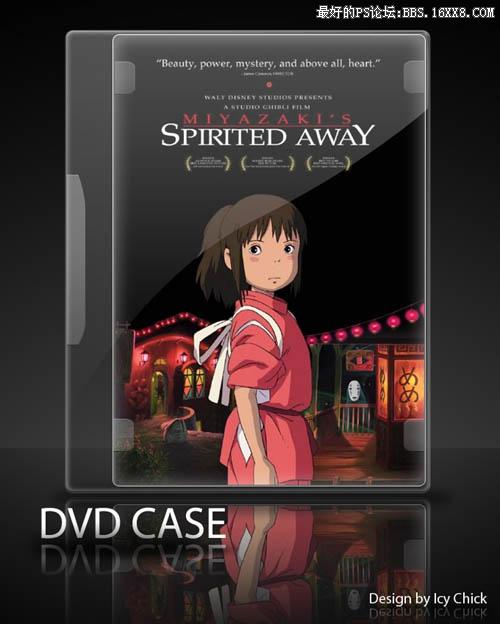
1、新建一个500 * 630像素的文件,背景填充黑色,找一张电影海报,打开后放到画布中心,然后双击图层调出图层样式,选择外发光,参数为:混合模式为:滤色,透明度为:50%,大小为5,颜色为灰色。
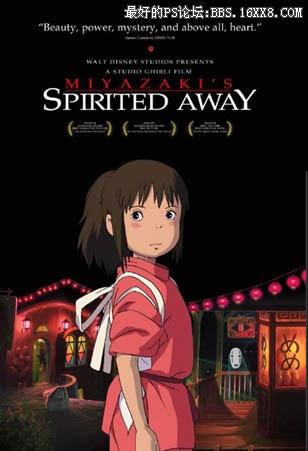
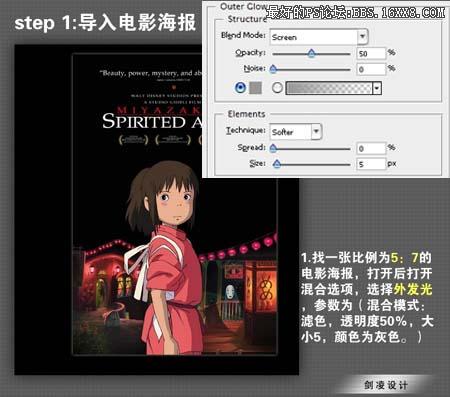
学习 · 提示
相关教程
关注大神微博加入>>
网友求助,请回答!







